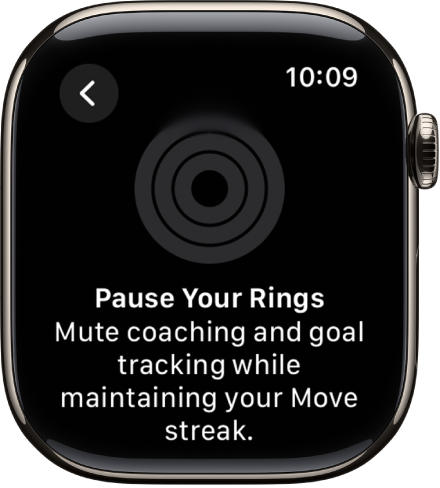Uživatelská příručka pro Apple Watch
- Vítejte
- Novinky
-
- Budíky
- App Store
- Saturace kyslíkem
- Kalkulačka
- Kalendář
- Fotoaparát
- EKG
- Léky
- Memoji
- Rozpoznávání hudby
- News
- Právě hraje
- Připomínky
- Ovladač
- Zkratky
- Siréna
- Akcie
- Stopky
- Příliv
- Minutky
- Tipy
- Přeložit
- Životní funkce
- Diktafon
- Vysílačka
- Světový čas
-
- VoiceOver
- Nastavení Apple Watch pomocí VoiceOveru
- Základy používání Apple Watch s VoiceOverem
- Zrcadlení Apple Watch
- Ovládání blízkých zařízení
- AssistiveTouch
- Použití braillského řádku
- Použití klávesnice Bluetooth
- Zvětšení
- Zjišťování přesného času pomocí haptické odezvy
- Změna velikosti textu a dalších parametrů zobrazení
- Změna nastavení kompenzace motorických potíží
- Nastavení a používání služby RTT
- Nastavení zvuku pro zpřístupnění
- Převod psaného textu na řeč
- Automatický výběr zaměřené aplikace
- Ovládání funkcí zpřístupnění pomocí Siri
- Zkratka zpřístupnění
-
- Důležité bezpečnostní informace
- Důležité informace o manipulaci
- Neautorizované úpravy systému watchOS
- Informace o péči o řemínky
- Prohlášení o shodě s předpisy komise FCC
- Prohlášení o shodě s předpisy kanadské agentury ISED
- Informace o UWB rozhraní
- Informace o laseru třídy 1
- Informace o likvidaci a recyklaci
- Apple a životní prostředí
- Copyright
Úpravy cílů pro kroužek aktivity na Apple Watch
Cíle aktivity můžete změnit a cíle pro kroužek aktivity můžete přizpůsobit podle dne v týdnu. Kroužky aktivity můžete také pozastavit a pak je kdykoli znovu spustit.
Změna cílů
Pokud je pro vás plnění cílů v aplikaci Aktivita příliš náročné nebo naopak příliš snadné, můžete je změnit.
Na Apple Watch přejděte do aplikace Aktivita
 .
.Otáčením korunkou Digital Crown přejděte na požadovaný kroužek a potom klepněte na
 .
.Klepněte na jednu z následujících možností:
Změnit pro dnešek: Nastavení dočasného cíle kroužku aktivity pro dnešní den.
Změnit denní cíl: Přizpůsobení cíle pro kroužek aktivity podle dne v týdnu.
Pokud svůj cíl přizpůsobujete podle dnů v týdnu, klepněte na
 v pravém horním rohu.
v pravém horním rohu.
Klepáním na
 nebo
nebo  nastavte cíl a pak klepněte na Nastavit.
nastavte cíl a pak klepněte na Nastavit.Až budete hotoví, klepněte na OK.
Každé pondělí obdržíte oznámení o svých úspěších za minulý týden a můžete upravit cíle na následující týden. Apple Watch vám navrhnou cíle na základě vašich dosavadních výkonů.
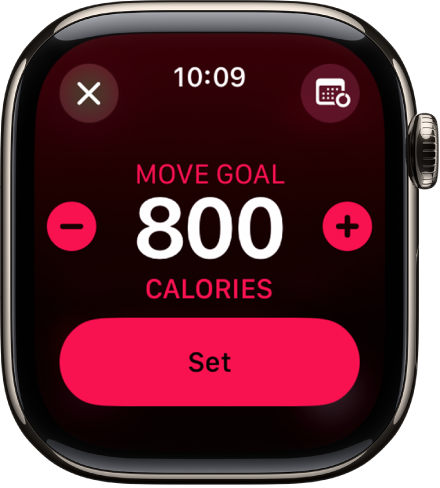
Pozastavení kroužků
Pokud si potřebujete udělat přestávku, můžete kroužky aktivity pozastavit až na 90 dnů bez přerušení série nastavené na získávání ocenění – a pak je kdykoli znovu spustit.
Na Apple Watch přejděte do aplikace Aktivita
 .
.Klepněte na
 .
.Otáčením korunkou Digital Crown se posuňte na konec obrazovky a klepněte na Pozastavit kroužky.
Klepněte na požadovanou dobu trvání nebo klepněte na Vlastní a nastavte vlastní dobu trvání.
Pokud chcete kroužky znovu spustit, klepněte na kroužky aktivity a potom na Znovu spustit kroužky. Pokud chcete upravit dobu trvání přestávky, klepněte na Upravit pauzu, otáčením korunkou Digital Crown nastavte vlastní dobu trvání a pak klepněte na Hotovo.